May -Akda:
Florence Bailey
Petsa Ng Paglikha:
27 Marso. 2021
I -Update Ang Petsa:
17 Mayo 2024

Nilalaman
Basahin ang artikulong ito upang malaman kung paano baguhin ang password na ginagamit mo upang ma-access ang iyong Uber account.
Mga hakbang
Paraan 1 ng 2: Paggamit ng Aplikasyon
Buksan ang Uber app. Upang magawa ito, i-tap ang icon na binubuo ng salitang Uber sa loob ng isang itim na parisukat.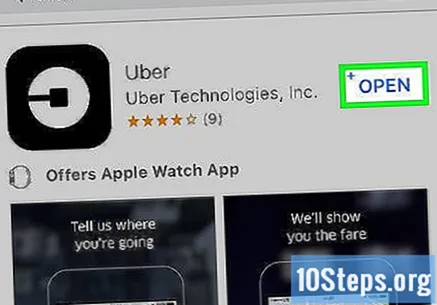
- Kakailanganin mong mag-log out sa iyong account kung awtomatiko kang naka-log in.

Pindutin ang ☰ sa kaliwang sulok sa itaas ng screen. Magbubukas ang isang menu.
Pindutin ang Mga Setting. Mahahanap mo ang pagpipiliang ito sa ilalim ng menu.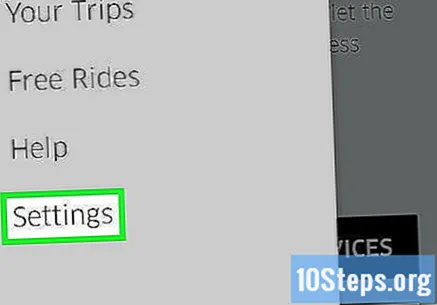
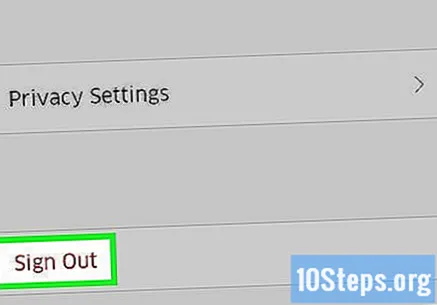
Mag-scroll pababa at pindutin ang Exit.- Kapag tapos na ito, dadalhin ka sa pahina ng pag-login ng application.
Ipasok ang numero ng iyong telepono. Ipasok ang numero ng telepono na nauugnay sa iyong Uber account.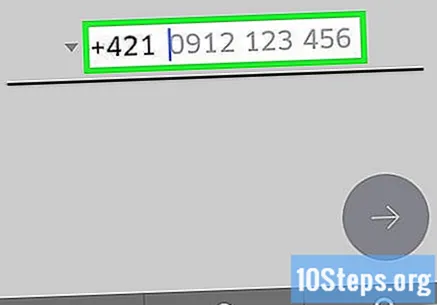
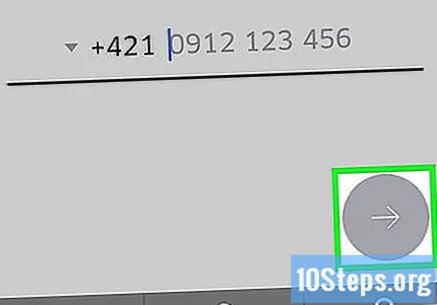
Pindutin ang → button. Ang pagpipiliang ito ay matatagpuan sa gitna ng screen.
Pindutin nakalimutan ko ang aking password. Makikita mo ang link na ito sa ibaba ng patlang na "Ipasok ang iyong password."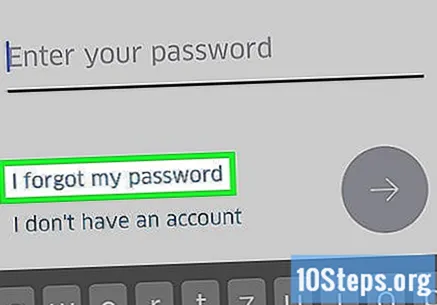
Ilagay ang iyong email address. Ipasok ang email address na ginamit mo upang likhain ang iyong account.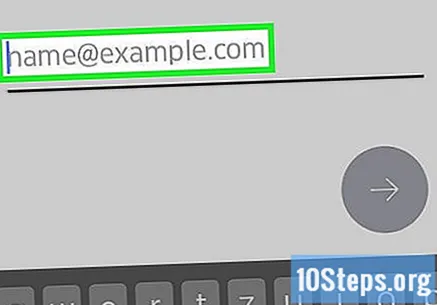
Tapikin ang → pagpipilian sa gitna ng screen. Tapos na, magpapadala ang Uber ng isang mensahe sa iyong email na naglalaman ng isang link sa pag-reset ng password.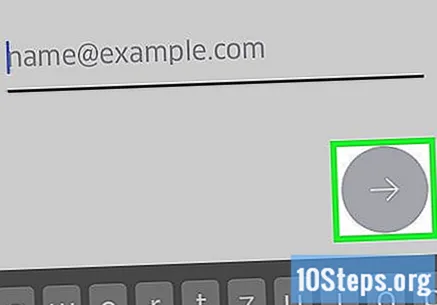
Pindutin ang OK. Gawin ito upang kumpirmahin ang pagtanggap ng email.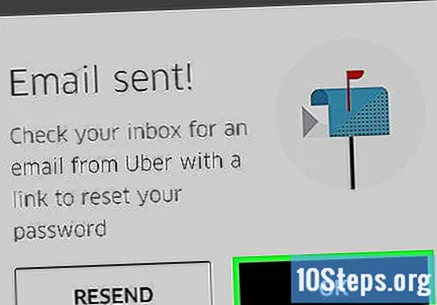
- Kung hindi mo ito natanggap, tapikin ang Ipadala muli.
Buksan ang iyong email. Pindutin ang ginamit na app upang ma-access ang email na nauugnay sa iyong Uber account.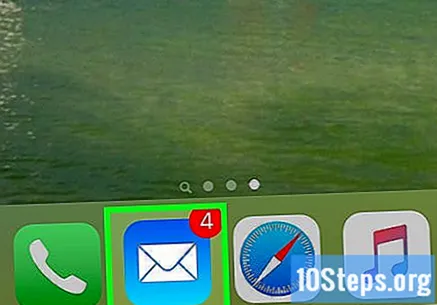
Buksan ang mensahe na ipinadala ni Uber. Ang kanyang paksa ay magiging isang bagay tulad ng "Uber password reset link". Kung hindi mo mahahanap ang email na ito sa iyong inbox, hanapin ito sa folder na "Spam" o "Trash". Mahahanap ito ng mga gumagamit ng Gmail sa folder na "Mga Update".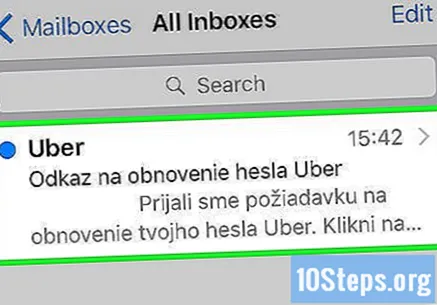
Pindutin ang I-reset ang iyong password sa gitna ng mensahe. Kapag tapos na ito, dadalhin ka sa screen ng pag-reset ng password sa Uber app.
- Maaari kang hilingin na pahintulutan ang pag-access ng browser ng iyong aparato sa application.
Maglagay ng bagong password. Dapat na hindi bababa sa limang character ang haba.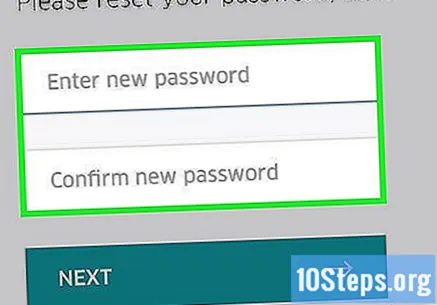
Pindutin ang → button. Kung ang ipinasok na password ay wasto, makakonekta ka sa iyong account. Ang iyong password ay matagumpay na nabago.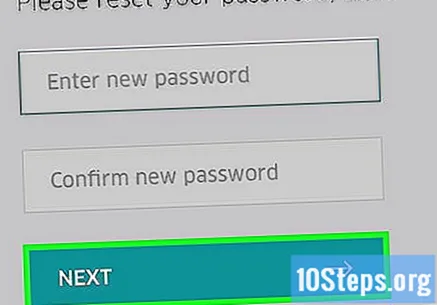
Paraan 2 ng 2: Paggamit ng Website
Buksan ang Uber website.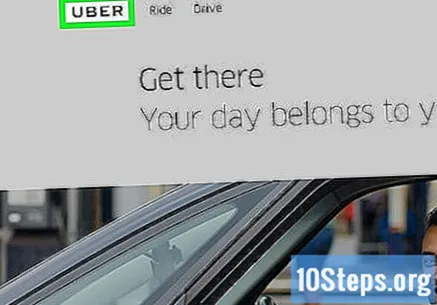
Pindutin ang pindutang ☰ sa kaliwang sulok sa itaas ng window. Ipapakita ang isang menu.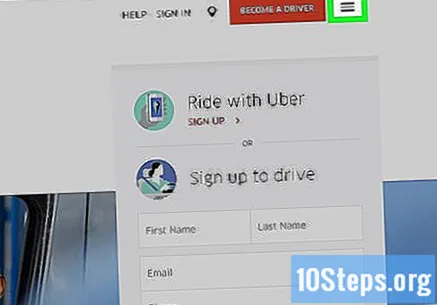
I-click ang Enter sa kanang sulok sa itaas ng menu.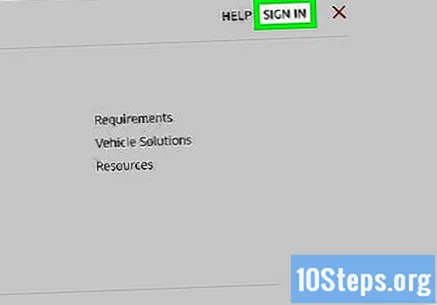
I-click ang Mag-sign in bilang isang gumagamit. Ang pagpipiliang ito ay nasa kanang bahagi ng pahina.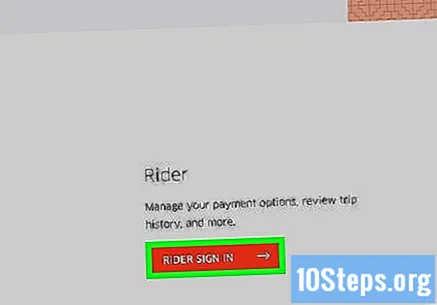
I-click ang Nakalimutan ang iyong password?. Makikita mo ang pagpipiliang ito sa ibaba lamang ng pindutan Pasok.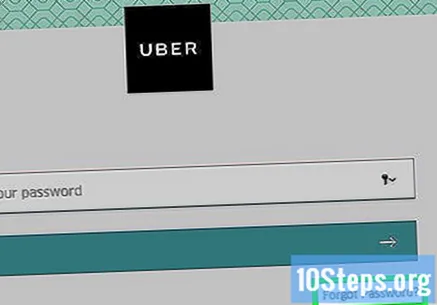
Ilagay ang iyong email address. Ipasok ang email address na ginamit mo upang likhain ang iyong Uber account.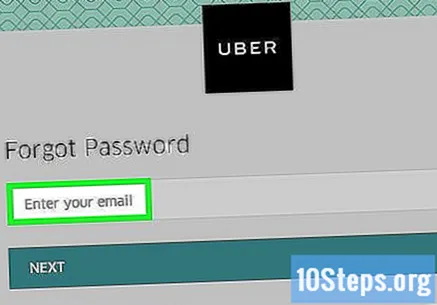
Mag-click sa Susunod. Kapag tapos na ito, isang link ng pag-reset ng password ay malilikha at maipadala sa email address na nauugnay sa iyong account.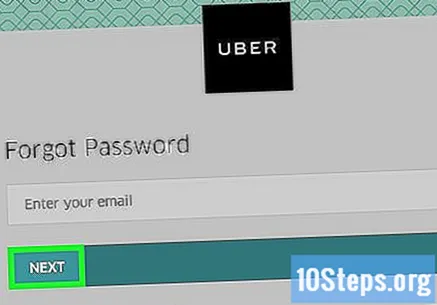
Buksan ang iyong email. I-access ang email na nauugnay sa iyong Uber account.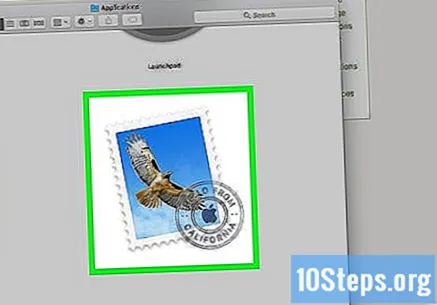
Mag-click sa email na may paksang "Uber password reset link". Kung hindi mo ito makita sa iyong inbox, hanapin ito sa folder na "Spam" o "Trash". Mahahanap ito ng mga gumagamit ng Gmail sa folder na "Mga Update".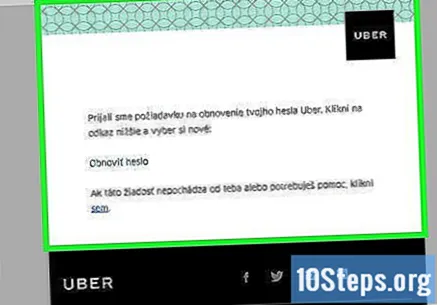
Pindutin ang I-reset ang iyong password. Kapag tapos na ito, dadalhin ka sa form ng pag-reset ng password.
Maglagay ng bagong password. Ipasok at kumpirmahin ang isang password na may hindi bababa sa limang mga character.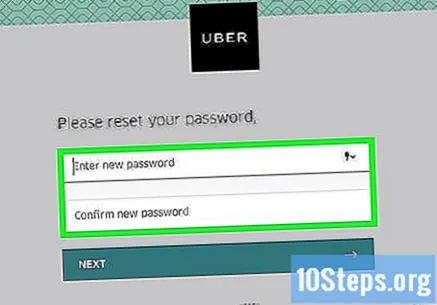
Mag-click sa Susunod. Mahahanap mo ang opsyong ito sa ibaba ng patlang ng password.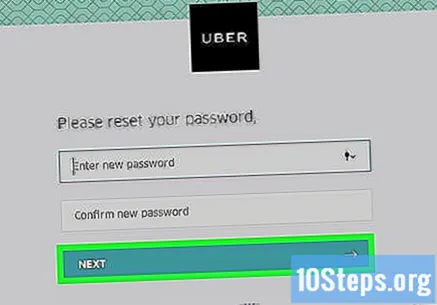
I-click ang Mag-sign in bilang isang gumagamit.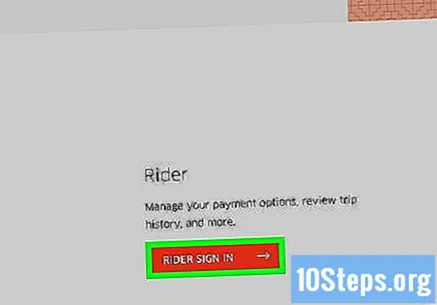
Ipasok ang iyong email address at password sa kani-kanilang mga patlang.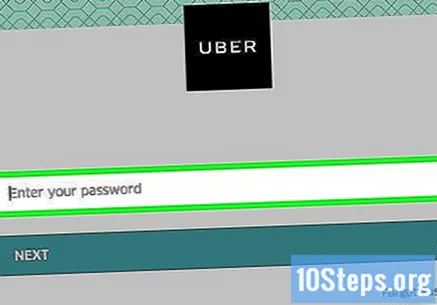
Lagyan ng check ang kahon sa tabi ng "Hindi ako isang robot".
Mag-click sa Mag-sign in. Kapag tapos na ito, makakonekta ka sa iyong account gamit ang bagong napiling password.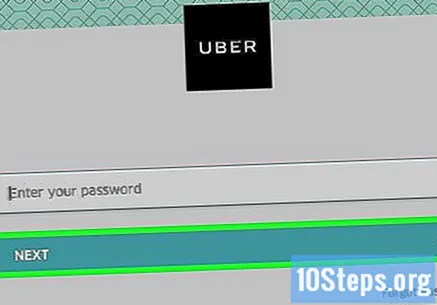
Mga Tip
- Hindi ka maaaring magrehistro ng isang password na ginamit dati.
- Ang pagbabago ng password ay mailalapat sa lahat ng iyong ginagamit na platform. Kaya, kahit na isagawa mo ang pamamaraang ito sa iyong aplikasyon sa smartphone, kakailanganin mong gamitin ang bagong password upang ma-access ang iyong account sa pamamagitan ng browser ng isang computer. Maaari itong humantong sa mga malfunction ng serbisyo hanggang sa mag-log out at muling ipasok ang iyong bagong password.
Mga babala
- Tiyaking nakakonekta ka sa isang ligtas na network bago baguhin ang iyong password o ipasok ang mga detalye ng iyong credit card.


